轻松设置页眉页脚
聂静
一篇完整的Word文档,特别是长文档,如大论文、学术报告或工作手册,它们不仅有正文,还需要有封面、目录、页眉页脚以及附加说明等。文章有了这些内容的衬托,会显得更加规范,读者也容易从结构上把握文脉,增加阅读的清晰感。但是在排版过程中,如果不进行特殊处理,在文档创建页眉页脚时,会默认整篇文章从头至尾的页眉页脚显示都是一样的。而我们真正需要的打印效果可能是:封面和目录不能有页眉和页脚;正文部分要求奇偶页的页眉不同,或偶数页的页眉需要显示当前正文所处的章节标题;目录及附录部分的页眉与正文中的又有不同;等等。
● Word中的页眉页脚
在Word文档中,页眉页脚的设置对统一整篇文章的脉络是非常关键的。如果您对页眉页脚了解得甚少,但为了应急,可选择把一份文档的封面、目录和正文分别保存成不同的文件。然后,在每个文件中分别设置默认状态的页眉页脚,实在不行就用文本框逐一代替设置页眉页脚,最后打印文档装订成册。虽然拿到手中的效果近乎相同,但文档的设置过程繁琐且容易出错,造成文件管理的混乱。因此,笔者认为很有必要做一个相对系统的阐述。下面是使用Office 2016对长文档进行排版所涉及的难点及注意事项。
1.分隔符
如果文章的正文部分已经完成,现在需要插入封面页和目录页,此时使用“布局→页面设置→分隔符”最合适不过了。分隔符能让封面、目录、正文部分及附录部分分别处于不同的节当中。其中的“分节符→下一节”功能,使得前一页中文字的增减对后续页的文字的位置不发生任何改变。有时为了省事,可能会用到回车键来增加前序页的空白,从而多出封面页。如果是这样,随着前页内容的输入,后续页的文字在页面中的位置一定会随之改变,这就是使用回车键增加页面的弊端。所以,再遇到此类问题时正确插入分隔符即可解决。
2.页眉页脚
假设您撰写的文章题目是《中小学电子书包应用情况调研报告》,要求奇数页的页眉显示为“电子书包调研报告”,偶数页的页眉显示的内容与当前页的文章内容所对应的各篇标题一致。具体操作如下。
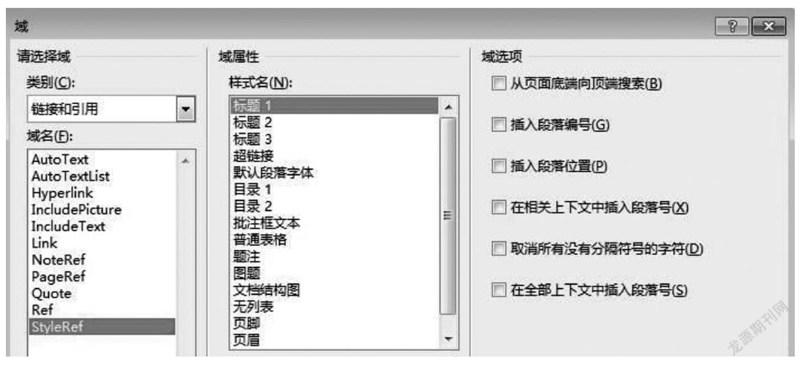
(1)设置正文的页眉
在已插入分节符的前提下,首先,选择“页面设置”中“版式”下的“奇偶页不同”选项,确保正文所有页面的设置均为奇偶页不同。接下来便是设置页眉页脚的关键及难点。先将光标定位于正文的首页中,通过插入页眉选项或在页眉处双击让光标位于页眉区。选择“页眉和页脚→设计→链接到前一条页眉”,使该按钮处于弹起状态,取消该页“与上一节相同”。这意味着取消本节与前一节奇数页(封面)页眉的链接关系。然后在该奇数页中输入“电子书包调研报告”,并对页眉文字进行修饰。这一操作十分关键,如有不当,则正文的前一页便会显示与正文首页一样的内容。
其次,设置偶数页与当前页的章节标题一致的页眉。这里要用到Word域功能,Word的域包含多个类别,每一个类别又含有多个域名,所以Word域中便有许多个域名。让页眉中显示章节内容时仅需用到StyleRef域名。具体设置过程为:选择“导航→下一节”切换到正文首张偶数页,让“链接到前一条页眉”按钮处于弹起状态,像奇数页的设置那样,取消本节与前一节偶数页页眉的链接关系。接着将光标置于正文首张偶数页的页眉中,选择“插入→文本→文档部件→域”,弹出“域”对话框,如上图所示。从“类别”列表框中选择“链接与引用”类型,从“域名”列表框选择“标题1”,单击确定即可完成域的应用。其中“样式名”中所显示的“标题1”,是因为《中小学电子书包应用情况调研报告》中的章节标题使用了“样式”中的“标题1”格式。以上应用的StyleRef域名,文章中偶数页的页眉内容是动态显示的,它会随着您对正文内容的修改,在偶数页的页眉区总会显示当前的章节名称,这一点充分体现了页眉显示的灵活性。
(2)设置正文页脚
与页眉相比,页脚的设置较为简单。紧接以上页眉的设置,此时光标还处在页眉区域。所以,单击“导航→转至页脚”按钮,切换到页脚区,灵活使用“上一节”和“下一节”命令,确保光标位于正文首张奇数页的页脚区,单击“链接到前一条页眉”按钮,仍然让该按钮处于弹起状态,取消与前一节的链接关系。接着设置页码位于“页面底端”显示,然后通过“设置页码格式”命令,打开“页码格式”对话框,将起始页码编号设置为“1”,点击确定即可生成正文中所有奇数页的页码。最后,借助“下一节”命令切换至首张偶数页的页脚区,再次执行在页面底端插入页码。此时,正文奇偶页页码的设置全部完成。
(3)设置目录页的页眉
在长篇文档中,目录页是必不可少的部分。在文档的正文完成后,可以利用Word的“自动生成目录”功能,充实目录页内容。然后,为目录页添加页眉。将光标移至目录页的页眉区,点击“链接到前一条页眉”按钮,使其处于弹起状态,在页眉中输入文字“目录”,然后关闭“页眉和页脚”视图即可。如果需要设置页眉的目录页有多张,则需要将光标移至首张目录页,设置取消该页与前一节页眉的链接关系,接着输入页眉的内容便可完成。
在设置页眉和页脚的过程中,多次用到同一个命令——“链接到前一条页眉”按钮处于弹起状态。该命令扮演着重要的角色,需要在理解了页面之间的前后关系的基础上,灵活掌握其用法。伴随日常使用Word编辑应用的深入,我们肯定还会接触到其他域名的使用。其实所有域名的选择方式都相同,目的也相同,体现了Word域的功能在排版中的灵活性,并能实现多种复杂的工作要求。
(4)页眉区的补充说明
常常在添加页眉后,页眉的文字是有了,但会出现两个段落标记,且页眉区的最下面有一条长长的横线。如果不需要页眉内容了,页眉区也会留下一条横线。其实,段落标记容易处理,使用DEL或退格键删除一个段落即可,但那条横线怎么办呢?方法是:选定页眉区仅有的段落符号,单击“开始→边框”侧边的下拉按钮,从弹出的选项中选择“无框线”,此时那条横线就自动消失了。
多数情况下,总是为Word文档的页眉或页脚添加文字说明,其实,该区域不仅支持文本内容,通过“页眉→编辑页眉”还可以为其插入图片,如公司的LOGO、个人的标识等,以使Word的页眉页脚更加丰富。
● 其他软件中的页眉页脚
页眉和页脚的应用不仅在Word中发挥着重要的作用,在Excel和PowerPoint软件中同样也能看到它的身影。
先说Excel软件,我们经常使用Excel处理和分析一些复杂的数据,在打印表格之前,您也许很少为表格添加页眉页脚。事实上,带有页眉页脚的Excel文件会让整个表格显得更美观,也更规范严谨。与旧版本一样,在Excel 2016中添加页眉页脚的操作也较为简单。单击页面设置区域的扩展按钮,在页面设置对话框中切换至“页眉/页脚”标签,此时,您会发现这里的设置和Word比较相似,也有奇偶页不同、首页不同等。另外,在自定义页眉和自定义页脚的设置中会比较灵活,因为页眉和页脚里可以包含很多东西,如单位名称、联系电话、图片、页码以及时间等控件。所以,在公司或单位的正规文件中,为Excel表格插入页眉和页脚就显得十分必要。
其次就是PowerPoint软件,当您在演讲中所使用的幻灯片页数很多时,突然想起有重要页面需要讲述,却忘记了具体在哪一页。遇到这样的场景是不是太尴尬了?关于这点下面就简单介绍一下怎样在幻灯片中添加页眉和页脚。首先通过“视图”切换至“幻灯片母版”,选择“插入→页眉页脚”,接着便是根据自己的需要,对“页眉和页脚”对话框中所需内容进行设置,这一环节并不复杂。有了页眉和页脚的PPT,不管是放映还是预览,每一张幻灯片的顶部都会有页眉内容显示,底部都会有页码或时间显示。PPT的页眉通常会添加公司或学校的名称、LOGO等重要信息,用以突出显示自己的所属单位,起到宣传和推广的作用。PPT页脚区域的页码能方便阅读者或演讲者快速翻阅和定位查找幻灯片。
在上述文字中,笔者重点介绍了在带有封面、目录的Word文档中,怎样合理设置页眉和页脚的方法。其实,无论是哪一款办公软件,页眉和页脚的显示都传递着文档的附加信息,对整篇文章起到了衬托作用,特别是打印后的文档,如果带有页眉和页脚会显得更规范、更专业。

